不是要教學,只是因為自己現在很健忘,把自己的製作過程記錄下來,下次自己要再做的話就不用重新找資料了。
手繪line貼圖,顧名思義就是把自己的手繪圖片轉成通訊軟體line上能用的貼圖。
當然方法和步驟不是只有這一種,高手們有著更為便捷更好的方法,但這是我試過後比較順手的作法。
步驟一:準備手繪圖

需要工具:白紙(圖畫紙or影印紙or隨便能畫的紙)、色鉛筆、黑色原子筆(描邊用)
步驟二:掃描/拍照將紙本檔變為電子圖檔
步驟三:將各貼圖圖檔裁切&進行微調(光線、清晰度等)
ex


步驟四:去背
軟體:小畫家3D
1.開啟小畫家3D-選新增或開啟都行

2.開啟要進行去背的圖檔
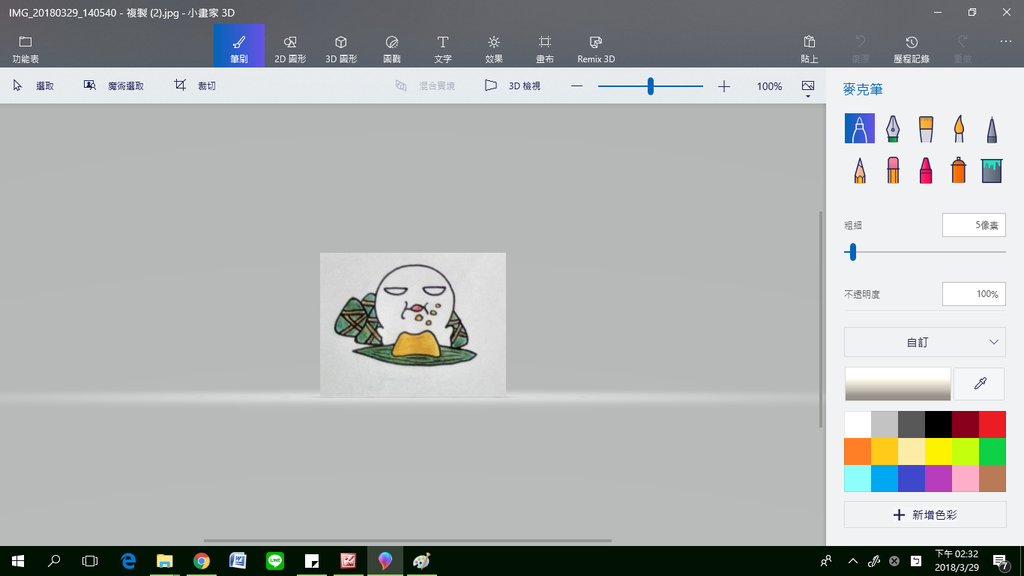
3.選擇「選取」,然後把自己需要的圖大概圈一下(有虛線產生)

4.按下「魔術選取」

因為我的主圖是白的,紙張也是白的,然後就變那樣了......
保留成功的部位顏色會出來(就像圖中的粽子),要進行去除的部分會被黑化
5.進行選取區位調整
因為我是要增加人物的部分,所以按下增加,然後在要增加選區取的區域大概畫一下

就會發現選取部分增加(如果一次沒有成功就多圈起次),如果是選到多餘的部位就按移除來減少,直到完成自己要選取的部分。
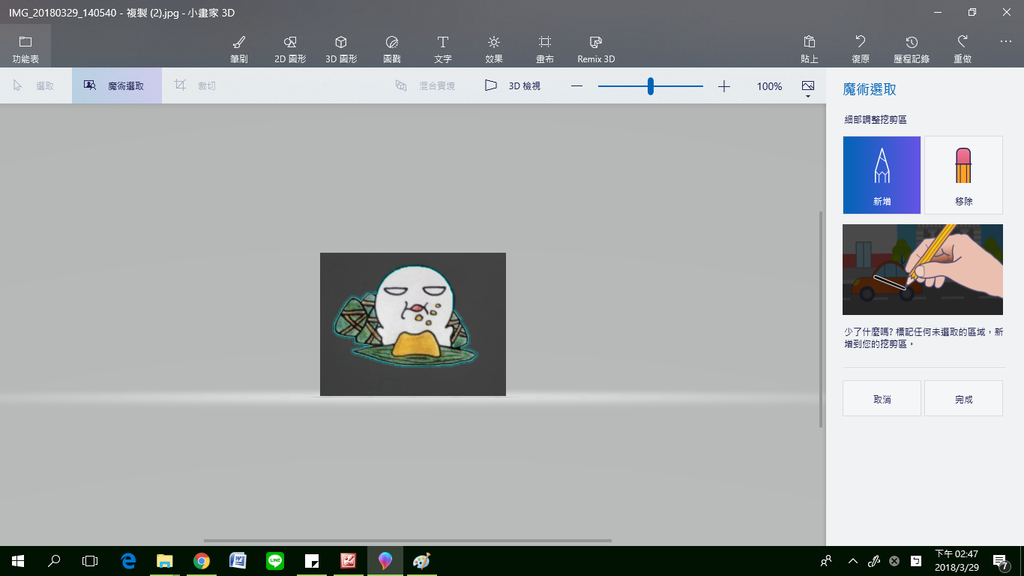
整個選好後按下右邊的「完成」

6.完成後把滑鼠移到圖片上,此時圈選好的部分可以移動,把圖移到旁邊。

7.再次按下選取,不過這次是把不要的部分選起來,最後按下右邊的刪除
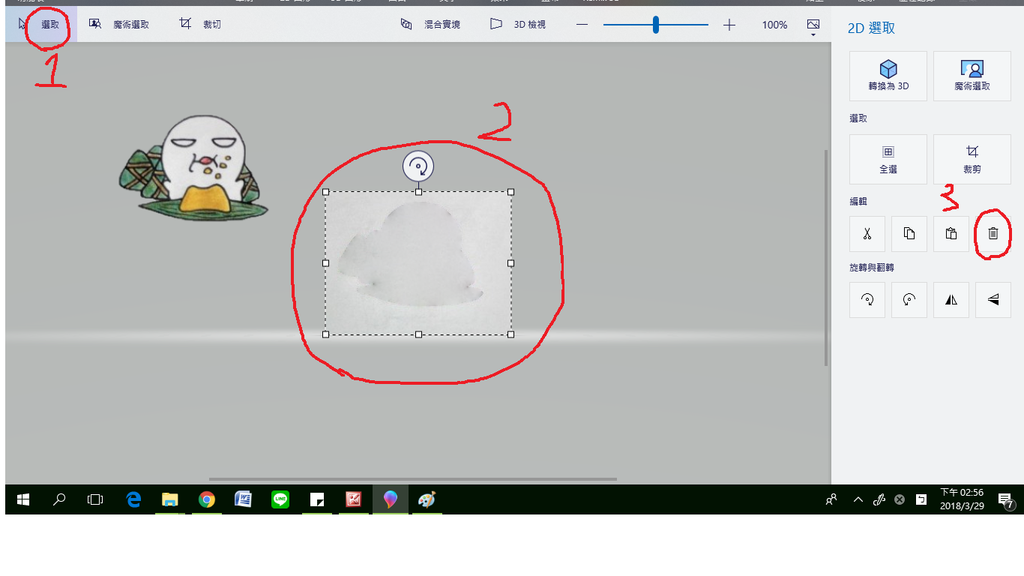
8.按下上方的「畫布」→透明畫布選擇開啟
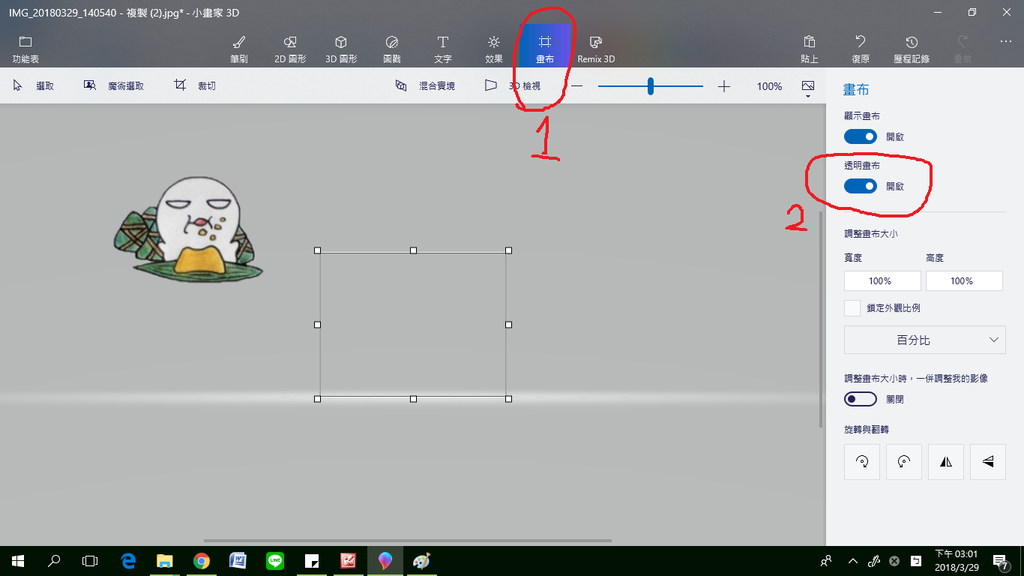
此時相當於去背完成!(歡呼一下~小畫家也可以去背了~~~萬歲~對於厭惡+看不懂一堆繪圖軟體說明的我當下真的莫名感動.....)
9.按下選取,把移到旁邊的圖移回框框內

10.存成PNG檔,去背圖完成!(左上方功能表→匯出檔案→2Dpng)
步驟五:貼圖製作
使用軟體:Photoshop
1.檔案→開新檔案,設定基本資料

名稱從01往下編比較不會亂,其餘資料依照規定,接著按下確定。
2.得到以下畫面
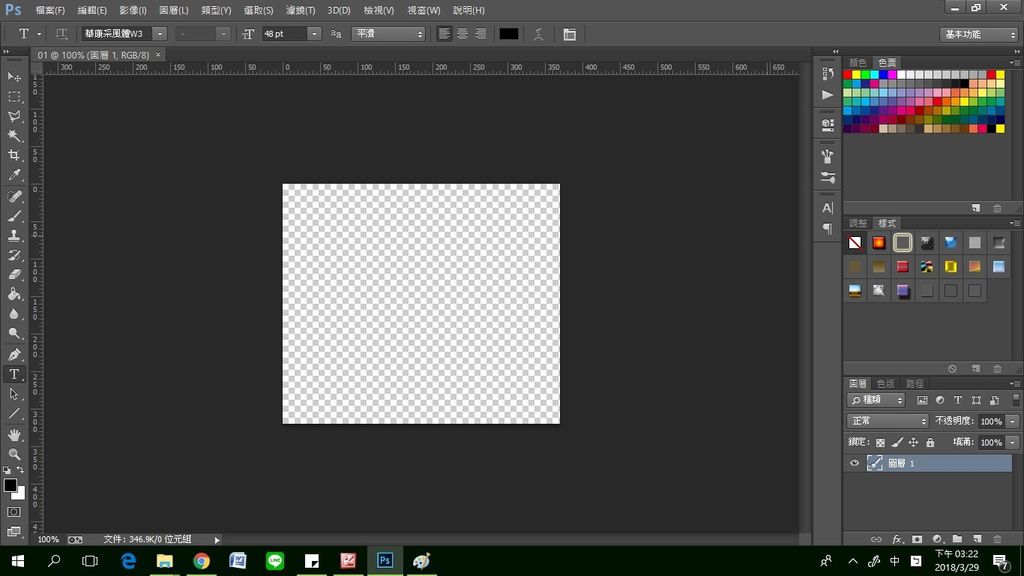
3.開啟去背完成的圖檔
方法1.:檔案→置入
方法2.:開啟舊檔→將圖檔併到需要的位置
4.進行圖片編輯

此時可以加文字、畫小花~或者直接就存成PNG檔完成一張貼圖!
PS.小畫家去背很方便,但試過幾次發現有些邊緣可能無法去得很乾淨,可以再用擦子進行些微擦拭或描邊來補救。


 留言列表
留言列表

